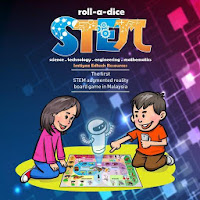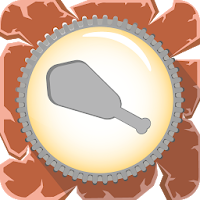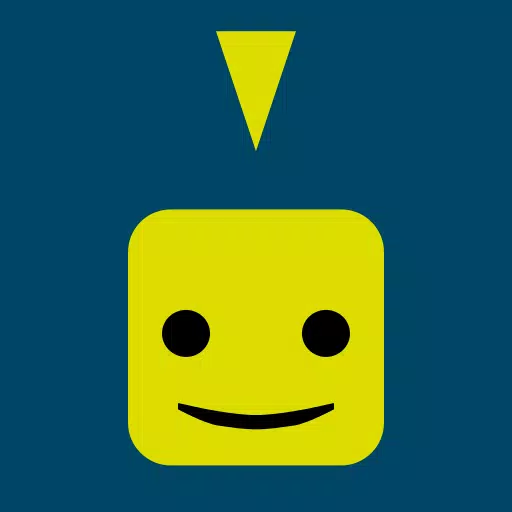အဆင်သင့်သို့မဟုတ်မ - တိုးတက်မှုအားလုံးဆုံးရှုံးခြင်းမရှိဘဲ mods များကိုသုတ်သင်နိုင်ပုံ
အဆင်သင့်သို့မဟုတ်မကနေ mods ဖယ်ရှားခြင်း - ပြည့်စုံသောလမ်းညွှန်
အဆင်သင့်သို့မဟုတ်မပါ 0 င်သော modding အသိုင်းအဝိုင်းသည်စိတ်လှုပ်ရှားစရာကောင်းသောတိုးမြှင့်မှုများပြုလုပ်သည်။ ဤလမ်းညွှန်အသေးစိတ်အချက်အလက်များကိုသင်၏ဂိမ်းမှ Mods အားလုံးကိုမည်သို့ဖယ်ရှားရမည်ကိုအသေးစိတ်ဖော်ပြပါ။
mods များကိုဖယ်ရှားခြင်း - အဆင့် - အဆင့်ဆင့်ညွှန်ကြားချက်များ
မည်သို့ပင်ရှိပါစေသင်၏ MOD တပ်ဆင်မှုနည်းလမ်း (Nexus Mod Manager, Mod.io စသည်), ဤအဆင့်များကိုလိုက်နာပါ။
1 ။ unsubscribe: အဆင်သင့်ဖြစ်စေမဖွင့်ပါ။ In-game mod menu တွင် Active Mods အားလုံးမှပယ်ဖျက်ရန်။ ၎င်းသည်ပယ်ဖျက်ပြီးနောက်ပြန်လည်ဒေါင်းလုပ်များကိုကာကွယ်ပေးသည်။ ဂိမ်းကိုပိတ်ပါ။
2 ။ ရေနွေးငွေ့ဖိုင်ဖျက်ခြင်း - Open Steam ကိုဖွင့်ပါ, Right-click လုပ်ပါ, ဒါကဂိမ်းရဲ့လမ်းညွှန်ကိုဖွင့်လှစ်။ အဆင်သင့်သို့မဟုတ်မ> ပါ 0 င်သည့်အကြောင်းအရာ> ပါကင်သို့သွားပါ။Paks ၏ဖိုလ်ဒါအတွင်းရှိဖိုင်များနှင့်ဖိုင်တွဲအားလုံးကို * အားလုံးကိုဖျက်ပါ။ ထို့နောက် paks ၏ဖိုလ်ဒါကိုသူကိုယ်တိုင်ဖျက်ပါ။ 3 ။ ** localAppdata ဖျက်ခြင်း: ** Windows + R ကိုနှိပ်ပါ။localappdata%`` localappdata%t ကိုရိုက်ထည့်ပြီး Enter နှိပ်ပါ။ အဆင်သင့်သို့မဟုတ်မ folder ကိုရှာပါ။ ဒီနေရာအတွင်းရှိpaks` folder ကိုဖျက်ပါ။
4 ။ ဂိမ်းဖိုင်များကိုစစ်ဆေးပါ။ ရေနွေးငွေ့တွင် Right-click လုပ်ပါ, မိတ္တူကူးယူပါ။ ဤသည်အဂတိလိုက်စားမှုဖိုင်များဆက်လက်တည်ရှိရန်သေချာသည်။
5 ။ optional reinstall: စင်ကြယ်သော slate အတွက် (သင် mods များကိုထပ်မံအသုံးပြုရန်စီစဉ်ထားခြင်းမပြုရန်အကြံပြုခြင်းမပြုပါ) ။
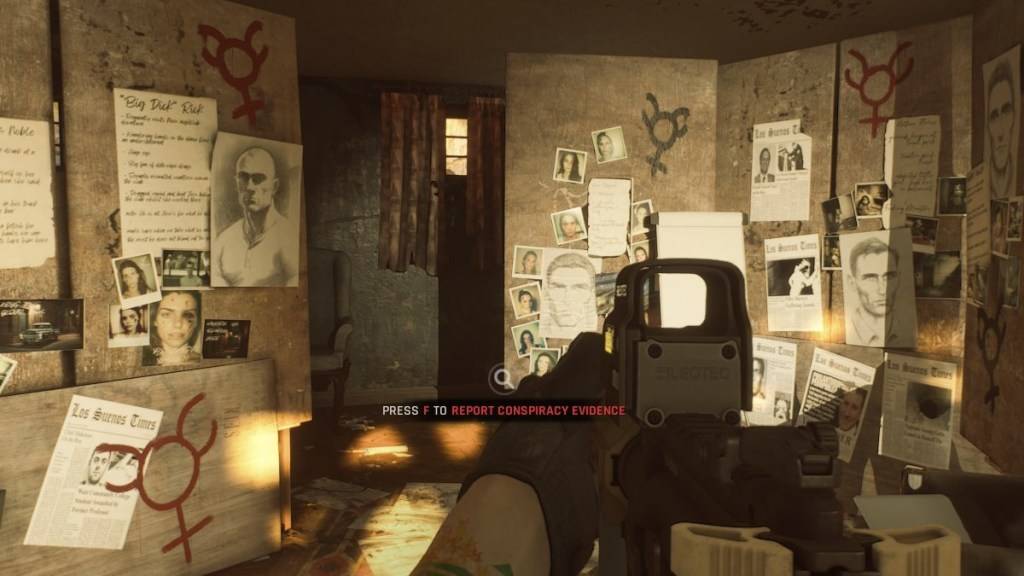 imgp%
imgp%
အဘယ်ကြောင့် mods ကို delete?
Mods များသည်အဆင်သင့်ဖြစ်စေ,
- အမှားအယွင်းများနှင့်အမှားများ - Community Created Mod များတွင်ကြိုတင်မမြင်နိုင်သောပြ issues နာများပါ 0 င်နိုင်သည်။ သူတို့ကိုဖယ်ရှားခြင်းကဤပြ problems နာများကိုမကြာခဏဖြေရှင်းပေးသည်။
- Multiplayer complatibility: mods များသည်တူညီသောပြုပြင်မွမ်းမံမှုများတပ်ဆင်ထားသည့်သူငယ်ချင်းများနှင့်ကစားခြင်းကိုတားဆီးသည်။
အဆင်သင့်သို့မဟုတ်မ PC အတွက်ယခုမရနိုင်ပါ။
နောက်ဆုံးရဆောင်းပါးများ


![1xBet [Updated]](https://imgs.yx260.com/uploads/76/1719623227667f5e3be7616.jpg)